电脑怎么截屏
电脑怎么截屏?截屏是我们现在常用的一种功能,可以和小伙伴们快速分享自己的战绩或者记录,下面,小编就给大家分享一下电脑截屏的详细步骤.
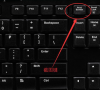
更新日期:2022-02-23
来源:系统部落
电脑怎么截屏?相信还有很多用户不清楚,使用电脑的时候,需要用到截屏功能,那么怎么使用电脑截屏呢?具体应该怎么操作?针对这一问题,本篇带来了详细的电脑截屏的方法,操作简单易上手,分享给大家,感兴趣的继续看下去吧。
方法1:系统自带快捷键
在键盘上找到“ PrtScr”键,单击一次以创建一个新的Word文档,将其打开,然后按“ Ctrl + V”键,整个屏幕图像将粘贴到需要放置图片的地方。
方法2:QQ或微信软件截图
登录QQ或微信软件,按“ Ctrl + Alt + A”键,可以框选截图,而且还可以给图片加注释或者打马赛克。
方法3:浏览器屏幕截图
单击浏览器窗口右上方的屏幕快照按钮(或按“ Ctrl + Alt + D”键)来自定义屏幕截图大小区域。
另外,电脑本身也自带截图工具,在电脑开始菜单,搜索截图即可点击使用。这些都是比较常见的截屏方式,大家有需要的话都可以参考这些方法来截屏哦。
电脑怎么截屏
电脑怎么截屏?截屏是我们现在常用的一种功能,可以和小伙伴们快速分享自己的战绩或者记录,下面,小编就给大家分享一下电脑截屏的详细步骤.
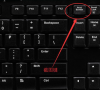
Win7电脑怎么截图?小编教你轻松简单的电脑截图方法教程
其实电脑是自带截图功能的,可能有些对于电脑操作不是很熟悉的小伙伴,不晓得如何操作,下面小编为大家分享几种简单的Win7截图方法。

主编教您电脑怎么使用快捷键截图
相信大家平时在上网冲浪的时候,都遇上一些自己喜欢的图片,当遇到好看的图片时相信大家都会将其保存下来,但如果图片设置了权限无法保存呢?那就使用电脑功能吧,接下来小编就给大家聊聊电脑怎么截图的方法.

电脑怎么截图 几种方法轻松学会
电脑截图相信大家都不会陌生,我们在工作中经常需要截取一些重要信息保存或分享.不过有些电脑新手还是不清楚电脑怎么截图,那小编就给大家介绍几种常用的电脑截图的方式给大家.

电脑怎么截图快捷键_电脑全屏截图快捷键使用方法教程
很多用户们在使用电脑的时候,时常会用到截图的功能,但是很多的用户们还不是很清楚,怎么才能非常方便的截图,那就来看看详细的教程吧~
